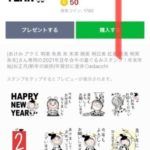こんにちは。オンラインで学べる、大人のためのスマホ&パソコン教室
(www.pasocom.net)代表で、スマホ活用アドバイザーの増田由紀(@yukinojo7)です。
和風なものと嵐が大好きです。シニア世代の方々のスマホレッスンをやったり、スマートフォンやLINEの入門書を書いたり、仕事で使いたいのにSNS活用が苦手な方のためのお手伝いをしたりしています。
このブログでは、日々感じるスマホの活用法や私なりの工夫、IT技術の話などをメインに、なるべくわかりやすくお伝えしようと思っています。
iPhoneの画面ショット
iPhoneで画面ショットを撮って説明に使いたい時。
赤丸や矢印を入れてあげたら親切だよな、なんていう時があります。
画面ショットとは、画面に表示されているものをそのまま写真に残すこと。
例えば「このメールの文面をそのまま取っておきたい」とか。
スマホで申し込みが完了した時の画面を「そのまま記録して取っておきたい」とか。
画面に映っているものをそのまま撮影することを「画面ショット」「スクリーンショット」などといいます。略して「スクショ」という人もいます。
ちなみにiPhoneのスクリーンショットの撮影方法は次の通りです。
ホームボタンのない場合と、ある場合ではボタンの組み合わせが違います。
●ホームボタンのないiPhoneの場合
本体右側面のサイドボタンと、本体左側面の音量ボタン(上の方)を両方同時に押します。
●ホームボタンのあるiPhoneの場合
本体右側面のサイドボタンと、ホームボタンを両方同時に押します。
▼私の本の中から、抜粋。

いずれも1つのボタンではなく、2つのボタンを同時に押すことが肝心です。
慣れないうちは同時にタイミングを合わせるのが大変ですが、慣れると楽です。
ブログに登場する画面ショットは、みんな、こんな風に撮っています。
ちなみに、ボタン1つで画面ショットを撮る方法は次の通りです。
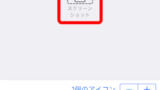
手書きできれいな図形を書く方法
その画面ショットに、赤丸を入れたり矢印を書き加えたりしたい時、特別に何かアプリを使う必要はありません。
iPhoneの機能だけで、きれいな図形や矢印を書くことができますよ。
まず画面ショットを撮ります。
すると、画面左下に小さくその画面ショットが表示されます。
それを軽く押します。
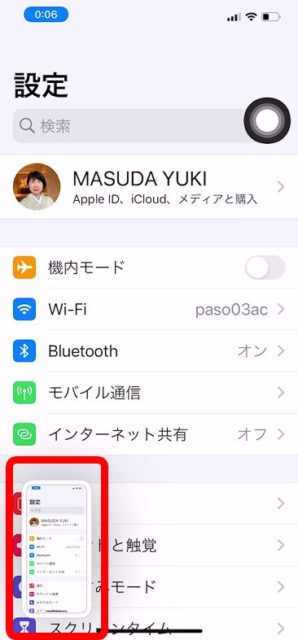
すると、その画面ショットの下に、ペンや蛍光ペンなどの道具が表示されます。
このまますぐに画面ショットに書き込みができるのです。
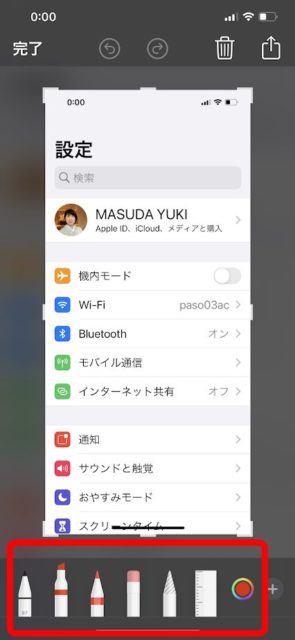
使いたいペンをタップすると、ペンの太さや透明度が選べます。
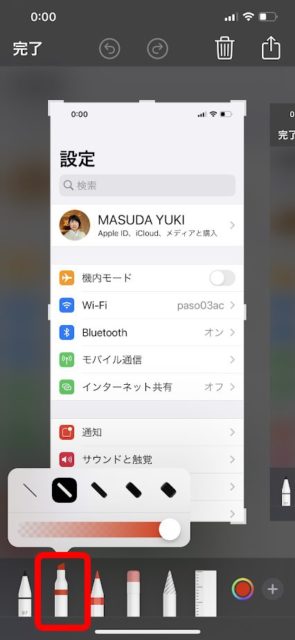
指をペン替わりに、手書きで図形などを書き入れることができるのですが、これがなかなかきれいに書けない・・・
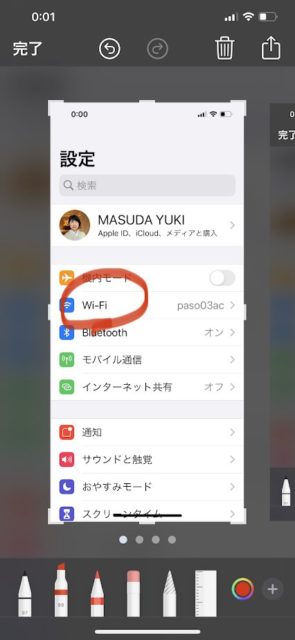
でも、書き終わった後に指を離さずにいると・・・
きれいな図形に直してくれるのです!
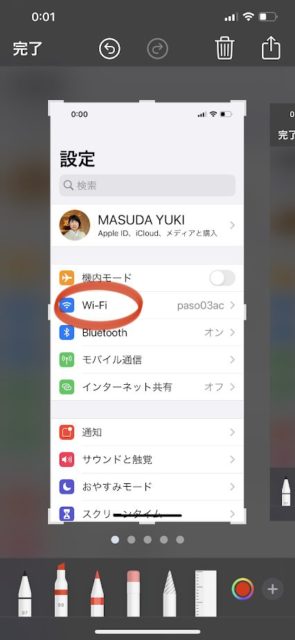
矢印もなかなか上手に書けませんが
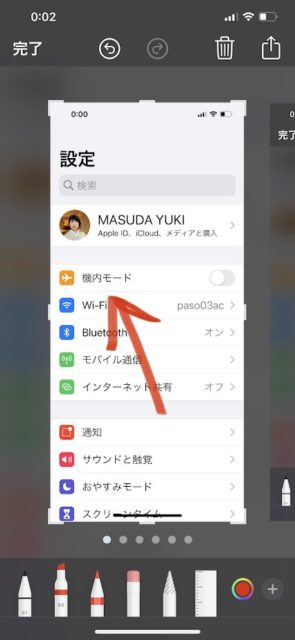
書き終わった指を離さずにいると、この通り。きれいな矢印に変わります。
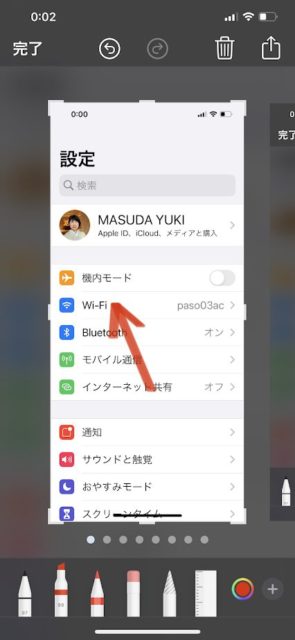
最後は【完了】を押して、【写真に保存】を押せば、赤丸や矢印のついた画面ショットになります。
これなら説明に使えて親切ですよね。
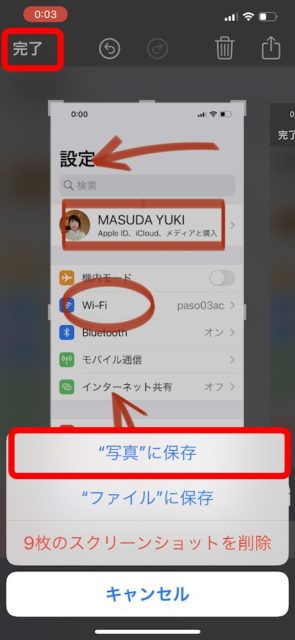
動画にしてみました。
指を離さずにいるとどうなるか、動画の方がわかりやすいと思いますので、ぜひご覧になってください。
説明画面を作る時などにぜひご利用ください。
| パソコムプラザ(www.pasocom.net)は、2020年10月からオンラインスクール。全国どこからでもオンラインでご受講いただけます! ご自宅に居ながらにしてスマホの楽しい使い方を知りたい方はぜひご利用ください。まずは無料体験からどうぞ! |
▼スマホの無料体験が、オンラインでもできます!
はじめてのオンラインレッスン体験会「スマホのいろは」

在宅勤務にテレワーク、オンライン飲み会。習い事もオンラインで。
Zoom(ズーム)をやりたい、オンラインで習いたいという方にはこちらの記事もどうぞ。
▼Zoomで講座を主催するけど、やり方これで合ってるのかな・・・
IT初心者のための「Zoom主催者」講座開催 あなたもできるようになる!

▼Zoomのやり方がわからない!という方はこちらをどうぞ
【使い方ガイド】ゼロからはじめるZoomの使い方(Windows編)
▼ところでみなさん毎月スマホにいくら払ってますか?
私はスマホ代、とても安く済んでます!
スマホに毎月いくら払ってる? スマホ代が安くなる3つの質問

 こんにちは。オンラインで学べる、大人のためのスマホ&パソコン教室
こんにちは。オンラインで学べる、大人のためのスマホ&パソコン教室